您好,登錄后才能下訂單哦!
您好,登錄后才能下訂單哦!
本篇內容主要講解“SolidWorks仿真只能實現鼠標手搖”,感興趣的朋友不妨來看看。本文介紹的方法操作簡單快捷,實用性強。下面就讓小編來帶大家學習“SolidWorks仿真只能實現鼠標手搖”吧!
首先說明運動仿真是比較直觀的展現所建運動模型的運動,且可以通過運動仿真,計算出各構件的運動參數,如速率,加速度等。也可生成指定構件在參與運動過程中的軌跡,便于分析。
要在SolidWorks中進行仿真,需要在【工具】→【插件】中勾選SolidWorksMotion。以便進行后續運動仿真。如下圖

接下來,本次以一個吸盤移動仿真為例,介紹運動仿真
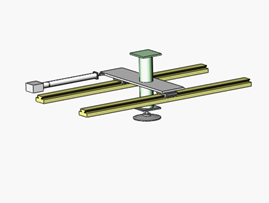
模型如上圖,軌道上連接移動平面,吸盤套筒置于中間,吸盤可在套筒內上下滑動。平面可前后移動。
裝配完成之后(注意:裝配過程中,活動部件,導軌,吸盤一定要通過距離來約束,例如:導軌活塞桿到活塞桿套筒前端距離65mm,吸盤部分也按類似方法約束裝配),點擊左下方的【運動算例】,并選擇【Motion分析】,圖示各色的菱形稱為“鍵碼”,用于控制所對應的各構件的運動參與狀態,以及所參與的時間,由下方左圖看出,帶有黃色條的表示參與運動,長度是表示參與運動的時間長短。(鼠標置于鍵碼上,單擊右鍵設置時間;也可以通過鼠標拖動鍵碼,置于一個新的位置,設置其起始時間。)
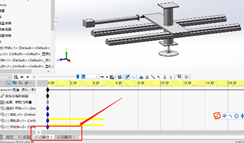
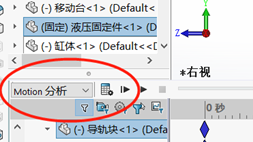
為完成上述吸盤運動過程,需要通過設置各鍵碼位置。
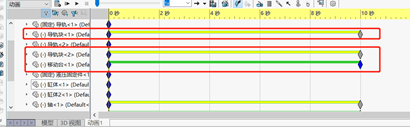
導軌鍵碼設置:拖動鍵碼至一個新位置(如10s處),此時在新鍵碼處改動裝配時所約束的距離(如,裝配時為65,現改為150,以不超出套筒長度為限)
吸盤的鍵碼按同樣方法設置,只是吸盤運動的起始時間要在導軌動作完成之后,因此,需要拖動兩次鍵碼。
接下來是回程運動,大概大家也能猜到。
對,就是在設置鍵碼在一個新的時間段讓它約束距離到原來的位置。
設置完成后,點擊下圖所示圖標運行,即可看到運行結果。
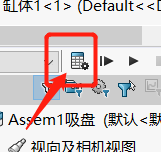
到此,相信大家對“SolidWorks仿真只能實現鼠標手搖”有了更深的了解,不妨來實際操作一番吧!這里是億速云網站,更多相關內容可以進入相關頻道進行查詢,關注我們,繼續學習!
免責聲明:本站發布的內容(圖片、視頻和文字)以原創、轉載和分享為主,文章觀點不代表本網站立場,如果涉及侵權請聯系站長郵箱:is@yisu.com進行舉報,并提供相關證據,一經查實,將立刻刪除涉嫌侵權內容。